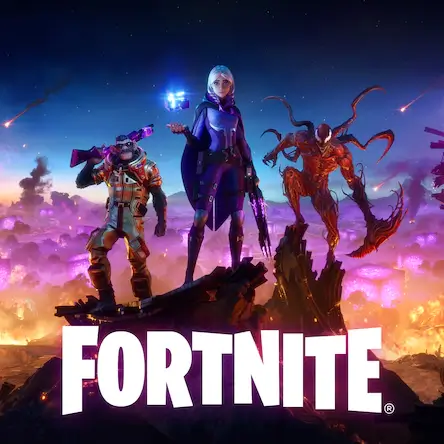
Cómo cerrar sesión en Fortnite
Cerrar sesión en Fortnite. ¿Cómo cerrar sesión en Fortnite?. Conoce como cerrar tu sesión en todas las plataformas. Si tienes alguna inquietud recuerda contactarnos a través de nuestras redes sociales, o regístrate y déjanos un comentario en esta página. También puedes participar en el WhatsApp. Si usas Telegram ingresa al siguiente enlace.
Fortnite es un juego mundialmente reconocido, el cual involucra ser un juego y divertido Battle Royale. Para jugar tendrás que tener una cuenta de Xbox, PlayStation o Switch. Muchas son las razones que te pueden llevar a necesitar desvincular una cuenta existente.
Tal vez desea agregar una nueva, o hacer uso de otra, el hecho es que en el siguiente artículo te mostramos como cerrar sesión en Fortnite desde pc, Switch, Xbox, PlayStation, Android y iOS.
Índice
Cerrar sesión en Fortnite desde PC
Si tienes Fortnite instalado en tu ordenador, y quieres cerrar la sesión, deberás cerrar el juego Fortnite también. Ve al lanzador de Epic Games, donde generalmente se lanza el juego. Mira en la esquina inferior izquierda, donde se encuentra tu nombre, y haz clic en él; esto te llevará a la opción de “Cerrar Sesión”.
Cerrar sesión en Fortnite desde las consolas Xbox / PlayStation / Switch
En el caso de las consolas es posible acceder al juego con tu cuenta de consola, es decir, Xbox Live, PlayStation Network y Nintendo Switch. Si este es tu caso, lo que tienes que hacer es ir a la pestaña de conexiones e ir a cuentas, dentro de estas opciones encontrarás desconectar.
En el caso de que tu cuenta no venga por parte de los servicios a consolas, debes entrar en la web de Epic Games, luego en Account y desde allí cerrar la sesión.
Es importante aclarar, en el caso de la Nintendo Switch si desinstalas Fortnite y lo vuelves a instalar, no servirá de nada, seguirás teniendo la misma cuenta sincronizada. Sería una tontería borrar y descargar todo el contenido de nuevo. Los detalles de las cuentas de Fortnite se guardan en el servidor de Epic Games, más e las consolas, no.
Soluciones para cerrar sesión en Fortnite con Switch
A continuación, te nombramos 3 posibles soluciones que puedan ayudarte a cerrar la sesión en Fortnite desde Switch:
- Si no encuentras la manera de cerrar sesión en el juego, puedes crear un nuevo perfil de jugador de consola de Nintendo, e iniciar una nueva partida con él. De manera que el juego te pida iniciar sesión como invitado, o colocar tus datos de una cuenta de Epic. Esta solución no está completa, porque seguiría estando sincronizada tu cuenta anterior una vez apagues y prendas la consola.
- Sal al menú principal de Nintendo Switch, pon el cursor sobre la aplicación de Fortnite y pulsa el botón Y, de manera hacer que el programa se cierre por completo. Inicia el juego y comprueba que la sesión se ha cerrado automáticamente. Este método no siempre funciona, y no es lo más recomendable.
- La mejor manera para cerrar sesión en Fortnite es que vayas a la página de Epic Games, iniciar sesión con la cuenta que quieres cerrar, y luego hacer clic en tu cuenta. Pincha la opción de “Cuentas conectadas”, desde esta nueva pantalla desvincular tu cuenta con la de Nintendo Switch. Crear una nueva cuenta de Epic Games para jugar en Nintendo Switch es la única solución más fiable para cerrar la sesión en el juego.
Cómo cerrar sesión en Fortnite desde Android e iOS
Como lo mencionamos anteriormente, el Juego Fortnite está disponible en múltiples plataformas, eso incluye los sistemas Android e iOS. Queremos explicarte cómo puedes cerrar la sesión en estos dispositivos. Sin importar el motivo por el que quieres cerrar tu cuenta de Fortnite, lo más recomendable para proteger tu cuenta es simplemente cerrándola.
Esta guía sencilla, te explica el paso a paso que debes seguir para cerrar tu cuenta de Fornite en el móvil tras los cambios introducidos de las actualizaciones:
Primero debes entrar a la aplicación de Fortnite, cuando cargue la pantalla previa pulsa en el icono de las tres rayitas, aparecerá una imagen con tu Skin; seguido deberás pulsar el botón de engranaje que representa los ajustes o configuración.
Verás un menú con varias opciones disponibles, en la última de ellas verás el botón de cerrar sesión. Con estos sencillos pasos ya habrías logrado cerrar la cuenta de Fortnite en tu teléfono. Recuerda que tu nombre y contraseña son importantes y no debes olvidarlos para ingresar nuevamente con tu cuenta.
Cuenta de consola a cuenta completa de Epic Games
Al momento en que terminas de instalar Fortnite en tu consola, y la abres primera vez verás una opción que te permitirá jugar inmediatamente, o crear una cuenta completa de Epic Games. En el caso de que elijas empezar a jugar inmediatamente sin crear cuenta alguna, solo se creará una cuenta de epic games sin nombre.
La limitante de esta cuenta sin nombre es que no tendrá información de nombre, ni un correo eletrónico asociado. Tu cuenta creada en PlayStation, Microsoft o Nintendo no son lo mismo que la cuenta de Epic Games.
Convertir dicha cuenta, en una cuenta completa de Epic games significará que podrás acceder a todo el progreso, datos guardados y otros detalles. De manera que cuando uses tu cuentan en una u otra plataforma tengas el mismo progreso.
Si has estado jugando con tu cuenta de consola, y después decides cambiar a PC necesitarás convertir tu cuenta de consola para que puedas ver este progreso cuando inicies sesión en la PC.
Ahora mismo te explicamos cómo puedes convertir tu cuenta de consola, a una cuenta completa de Epic Games, también puede ser a la inversa, que tengas una cuenta de Epic Games y quieres usarla en alguna consola.
Cuenta de Epic Games a consola y viceversa
Fortnite al ser un juego multiplataforma busca una manera eficiente de gestionar las cuentas de los miles de usuarios activos diariamente. Para ello usa sus propios servidores, y por eso es que tenemos que acceder a su web oficial para hacer este proceso:
Primero que nada, activaremos las ventanas emergentes en tu navegador, deberás iniciar sesión, luego ir al icono de consola o plataforma en la que juegas actualmente y que deseas conectar una cuenta de Epic Games.
Esto te llevará al sitio en el que se gestiona el inicio se sesión.
- Haz clic en el ícono de la consola o plataforma en la que juegas actualmente y que deseas conectar a una cuenta de Epic Games.
- Se te dirigirá al sitio web de esa consola o plataforma para que inicies sesión con tu cuenta. Luego tan solo tendrás que rellenar los datos y aceptar los términos y condiciones. Ya con eso tu consola estaría asociada a una cuenta de Epic Games totalmente funcional y tu cuenta puede ser usada en cualquier plataforma.
